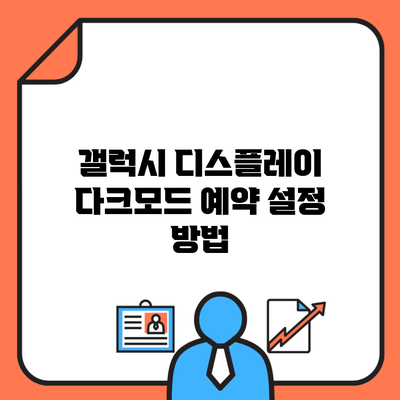갤럭시 디스플레이 다크모드 예약 설정 방법 완벽 가이드
스마트폰을 사용하면서 한 번쯤은 밤에 눈의 피로감을 줄이고 싶었던 적이 있죠. 갤럭시 디스플레이에서 다크모드를 활용하면 이러한 불편함을 쉽게 해결할 수 있어요. 이번 포스트에서 갤럭시 디스플레이의 다크모드를 예약 설정하는 방법을 자세히 알아보도록 할게요.
✅ 갤럭시 키보드의 고대비 모드로 눈의 피로를 줄여보세요.
다크모드란 무엇인가?
다크모드는 사용자 인터페이스의 배경색을 어둡게 변경하여 눈의 피로를 줄여주는 기능이에요. 이런 기능은 주로 어두운 환경에서의 사용을 편리하게 만들어 주죠. 사용자가 다크모드를 선택하면, 앱의 전체적인 색상 팔레트가 변하고, 특히 OLED 스크린을 사용하는 갤럭시 기기에서는 전력 소모도 줄어드는 효과를 얻을 수 있어요.
다크모드의 장점
- 눈의 피로 감소: 밝은 화면이 주는 부정적인 영향을 최소화합니다.
- 배터리 수명 증가: OLED 화면의 경우 검은색 픽셀이 꺼져 있으므로 더 적은 전력을 소모해요.
- 스타일 변화: 다크모드를 설정하면 기기의 전반적인 디자인이 세련되게 바뀌어요.
✅ 갤럭시의 다크모드 활용법을 지금 바로 알아보세요!
갤럭시에서 다크모드 예약 설정하기
갤럭시 기기에서는 다크모드를 예약해 사용시간을 효율적으로 관리할 수 있어요. 아래에서는 단계별로 다크모드 예약 설정 방법을 안내해 드릴게요.
1단계: 설정 앱 열기
갤럭시 스마트폰에서 설정 앱을 찾아 실행하세요. 설정 앱 아이콘은 일반적으로 톱니바퀴 모양으로 되어 있어요.
2단계: 디스플레이 메뉴 선택
설정 화면에서 디스플레이를 선택하세요. 여기서는 다양한 화면 관련 설정을 조정할 수 있어요.
3단계: 다크모드 선택
디스플레이 메뉴에서 다크모드 옵션을 찾아 활성화하세요. 여기에서 다크모드를 즉시 사용할 수 있는 옵션을 발견할 수 있을 거예요.
4단계: 다크모드 예약 설정
다크모드 하단에 있는 ‘다크모드 예약’ 혹은 ‘다크모드 시작 및 종료 시간 설정’을 선택하세요. 이 옵션을 통해 원하는 시간을 설정할 수 있습니다.
예약 설정 시간 예시
- 시작 시간: 오후 7시
- 종료 시간: 오전 7시
5단계: 선택한 시간 저장
설정을 마친 후, 저장 버튼을 클릭하여 예약을 완료하세요. 이렇게 하면 설정한 시간에 자동으로 다크모드가 활성화되고 비활성화됩니다.
✅ 갤럭시 다크모드로 배터리 절약하는 노하우를 알아보세요.
다크모드 기능을 보다 효과적으로 활용하기
다크모드를 사용할 때는 다음과 같은 추가 팁을 고려해 보세요.
- 개별 앱 설정: 일부 앱은 다크모드를 따로 설정할 수 있는 옵션이 있어요. 사용자가 원하는 대로 개별 조정 가능해요.
- 배터리 절약 모드 연동: 배터리가 낮을 때 자동으로 다크모드가 활성화되도록 설정해 보세요.
- 일정에 맞춘 설정: 예를 들어, 업무 일정에 맞춰 다크모드를 활용하면 더욱 효과적이에요.
| 항목 | 설정 방법 |
|---|---|
| 다크모드 | 설정 > 디스플레이 > 다크모드 활성화 |
| 예약 설정 | 설정 > 디스플레이 > 다크모드 예약 설정 |
| 개별 앱 조정 | 앱 설정 > 다크모드 개별 조정 |
결론
갤럭시 기기의 다크모드는 사용자가 더 편안하게 스마트폰을 사용할 수 있도록 도와주는 뛰어난 기능이에요. 기본적인 정보와 설정 방법을 숙지하고, 이를 통해 여러분의 사용 경험을 한층 좋게 만들어 보세요. 앞으로 다크모드를 설정해 눈의 피로도를 줄이고, 배터리 수명을 늘려보세요!
이젠 다크모드 예약 설정 방법을 완벽하게 이해했겠죠? 갤럭시 스마트폰의 다크모드를 활용하여 더 쾌적한 스마트폰 생활을 누려보세요!
자주 묻는 질문 Q&A
Q1: 다크모드란 무엇인가요?
A1: 다크모드는 사용자 인터페이스의 배경색을 어둡게 변경하여 눈의 피로를 줄여주는 기능입니다.
Q2: 갤럭시에서 다크모드를 예약 설정하는 방법은 무엇인가요?
A2: 설정 앱에서 디스플레이 메뉴를 선택한 후 다크모드 활성화 및 예약 설정을 통해 원하는 시작 및 종료 시간을 설정하면 됩니다.
Q3: 다크모드의 장점은 무엇인가요?
A3: 다크모드는 눈의 피로 감소, 배터리 수명 증가, 그리고 기기의 디자인을 세련되게 변화시키는 장점이 있습니다.